Werbung
In der iOS-Version von Safari fehlen möglicherweise Funktionen im Vergleich zu iOS-Webbrowser-Apps von Drittanbietern iPad Browser im Vergleich: Welches ist das Beste?Safari ist der Standard-Webbrowser des iPad, aber das bedeutet sicherlich nicht, dass es automatisch das beste Tool für diesen Job ist. Weiterlesen Sie werden jedoch weiterhin als Standardbrowser auf Ihrem iPhone oder iPad damit in Kontakt kommen.
Selbst wenn Sie bereits mit den Grundfunktionen des Browsers vertraut sind, gibt es sicherlich Dinge, die Safari noch nicht erkannt hat. Hier sind einige der weniger bekannten Tipps, wie Sie den mobilen Browser von Apple optimal nutzen können.

Ändern Sie Ihre Suchmaschine & mehr
Wie bei den meisten Apps sind die Einstellungen (Einstellungen> Safari) ist ein guter Ort, um nach zusätzlichen Funktionen und Steuerelementen zu suchen. In den Einstellungen können Sie die Standardsuchmaschine für Safari von Google auf Bing oder Yahoo ändern. Erwarten Sie in iOS 8 zu sehen Google Alternative Duck Duck Go
Holen Sie sich ein besseres Sucherlebnis mit Duck Duck GoEs scheint, dass es einige Dienste und Linux-Distributionen (wie Linux Mint) gibt, die auf Duck Duck Go als Standardsuchmaschine umstellen. Warum zum Teufel sind sie ... Weiterlesen auf dieser Liste auch.
Sie können auch festlegen, dass Safari Links auf einer neuen Seite oder im Hintergrund öffnet und vor allem Ihren Browserverlauf löscht. In den Einstellungen können Sie auch die Funktion für Suchvorschläge in Safari deaktivieren, wenn Sie bei der Eingabe eines Suchbegriffs Probleme haben.

Passen Sie Ihre neuen Registerkarten an
Eine weitere versteckte Einstellung (Einstellungen> Safari> Favoriten) können Sie festlegen, welcher Ordner mit Lesezeichen angezeigt wird, wenn Sie in Safari eine neue leere Registerkarte erstellen oder wenn Sie in das URL- / Suchfeld tippen. Standardmäßig ist der Ordner "Favoriten" ausgewählt. Sie können dies jedoch ändern, um direkt auf einen anderen Ordner zuzugreifen.

Leider gibt es keine großartige Vorschau von Seiten oder Websites mit Lesezeichen, aber mit dieser kleinen Funktion können Sie ein paar Fingertipps sparen, um zu den am häufigsten verwendeten Lesezeichen zu gelangen.
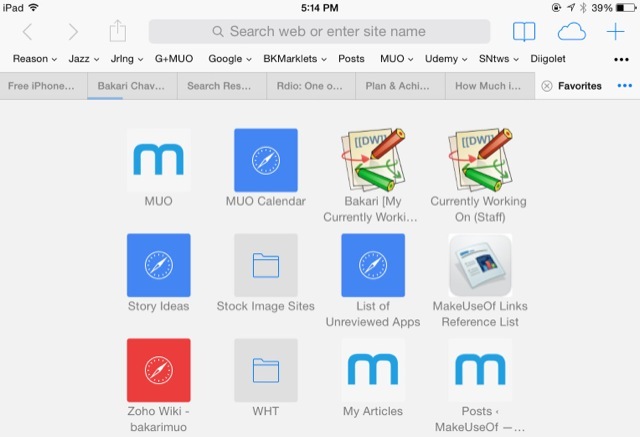
Zahlungsdetails sicher speichern
Eine Funktion, die standardmäßig nicht aktiviert ist, ist die Einstellung zum Ausfüllen Ihrer Kreditkarteninformationen beim Online-Einkauf (Einstellungen> Safari> Passwörter & AutoFill> Kreditkarten).
Nach der Aktivierung werden Sie aufgefordert, Ihre Kreditkartendaten für eine oder mehrere Karten einzugeben, die dann in Ihrem iCloud-Schlüsselbund gespeichert werden. Auf Ihrem iOS-Gerät können Sie eine Passcode-Sperre festlegen, die erforderlich ist, bevor die Kreditinformationen in einem Webformular verwendet werden. Ich empfehle, diese Funktion nur zu verwenden, wenn Sie regelmäßig Online-Einkäufe mit Ihrem iOS-Gerät tätigen.

Beschränken Sie bestimmte Websites
Während wir uns in der Einstellungen-App befinden, sehen wir uns auch die Einschränkungseinstellungen für Safari an. Wenn Sie Ihr iOS-Gerät für Ihre Kinder oder andere Personen freigeben, können Sie die Einschränkungen für die Art der Websites ändern, auf die auf Ihrem Gerät zugegriffen werden kann. Tippen Sie auf, um die Änderung vorzunehmen Einstellungen> Allgemein> Einschränkungenund aktivieren Sie Einschränkungen, mit denen Sie aufgefordert werden, ein Kennwort zu erstellen.

Scrollen Sie nun auf der Seite mit eingeschränkten aktivierten Apps nach unten und tippen Sie auf "Websites". Von dort aus können Sie einschränken Websites mit Inhalten für Erwachsene erlauben nur Websites wie Discovery Kids, PBS Kids oder fügen manuell benutzerdefinierte Websites hinzu.
Zugriffsregisterkarten werden an anderer Stelle geöffnet
Wenn Sie ein relativ neuer Benutzer eines iOS-Geräts sind, wissen Sie möglicherweise nicht, dass iCloud alle Ihre Lesezeichen und geöffneten Registerkarten zwischen Ihrem Mac und iOS-Geräten für den Safari-Browser synchronisiert. Damit es funktioniert, müssen Sie Safari unter den iCloud-Einstellungen auf Ihren verschiedenen Geräten aktivieren. Dies geschieht in der Einstellungen> iCloud unter iOS und darunter Systemeinstellungen> iCloud auf dem Mac.
Um die freigegebenen Registerkarten auf dem iPhone anzuzeigen, tippen Sie rechts auf die Schaltfläche "Registerkarten" und scrollen Sie dann durch die geöffneten Registerkarten in Safari, bis die Liste der synchronisierten Registerkarten angezeigt wird, die für Ihr iCloud-Konto freigegeben sind. Ihr Mac-Computer oder andere iOS-Geräte müssen nicht eingeschaltet sein, um die zuletzt synchronisierten Registerkarten anzuzeigen.

Tippen Sie in der iPad-Version von Safari oben rechts auf das Cloud-Symbol. Die Liste der synchronisierten Registerkarten wird angezeigt.

Video im Hintergrund anhören
Wenn Sie sich jemals darüber geärgert haben, dass Sie nach dem Schließen der App in Safari kein heruntergeladenes Video mehr anhören können, gibt es tatsächlich eine freche Problemumgehung, die Sie kennen müssen. Starten Sie die Wiedergabe des Videos und minimieren Sie dann die Safari (Home-Taste). Öffnen Sie nun das Control Center (indem Sie vom unteren Bildschirmrand nach oben wischen) und drücken Sie die Wiedergabetaste, um das Video fortzusetzen.

Damit dies für YouTube-Videos oder -Musik funktioniert, müssen Sie YouTube-Videos in der Safari-App öffnen und abspielen, anstatt in der iOS-App für YouTube (die früher funktionierte, aber nicht mehr).
Greifen Sie schnell auf Ihren Tab-Verlauf zu
Sowohl auf der iPhone- als auch auf der iPad-Version von Safari wissen Sie wahrscheinlich, dass Sie über die Schaltfläche "Lesezeichen" auch auf den Verlauf der besuchten Seiten zugreifen können.

Wenn Sie jedoch nur den vollständigen Verlauf Ihres aktuellen Tabs anzeigen möchten, tippen Sie auf die Schaltfläche "Zurück" des Browsers und halten Sie sie gedrückt. Dies funktioniert auch für die Schaltfläche "Weiter", wenn Sie einige Male zurückgeschlagen haben.
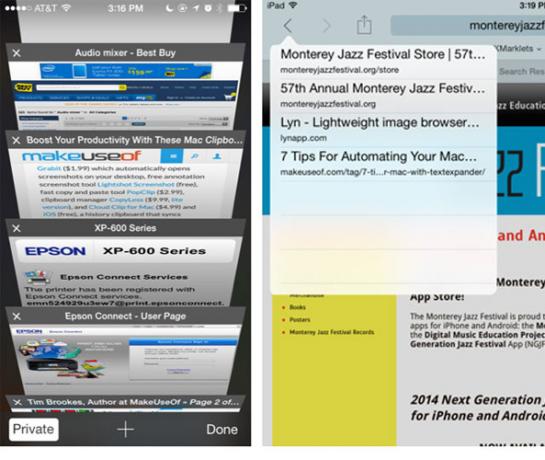
Suche innerhalb einer Webseite
Safari verwendet ein kombiniertes Such- und URL-Feld zur Eingabe von Suchen und Adressen. Möglicherweise wissen Sie jedoch nicht, dass dasselbe Feld zum Starten der Suche verwendet wird innerhalb eine Internetseite. Tippen Sie dazu in das URL-Feld, geben Sie Ihren Suchbegriff ein (die Webseite wird ausgeblendet) und warten Sie.

Anstatt auf die Schaltfläche "Los" zu tippen, scrollen Sie nach unten, bis "Auf dieser Seite" angezeigt wird, und tippen Sie auf das Suchergebnis. Ihre Seite wird wieder mit dem gelb hervorgehobenen Suchbegriff auf der Seite angezeigt. Mit Steuerelementen können Sie schnell zu anderen Instanzen auf der Seite wechseln.
Text lesbarer machen
Safari für das iPad enthält die Reader-Funktion der Mac-Version von Safari. Wenn die Webseite leserfreundlich ist, wird das Lesersymbol, das aus vier horizontalen Linien besteht, auf der linken Seite des URL- / Suchfelds angezeigt. Wenn Sie auf das Symbol tippen, werden Anzeigen und andere umgebende Daten aus dem heruntergeladenen Artikel entfernt, sodass Sie den Text und einige Bilder für ein angenehmeres Leseerlebnis erhalten.

Zum Startbildschirm hinzufügen
Zusätzlich zu Ihren Lesezeichen können Sie auch eine Webseite auf dem Startbildschirm Ihres Geräts speichern. Öffnen Sie dazu die Website, die Sie speichern möchten, tippen Sie auf die Schaltfläche "Teilen" (ein Quadrat mit einem Pfeil nach oben) und tippen Sie anschließend auf Zur Startseite hinzufügen. Eine Verknüpfung zur Webseite wird Ihrem Startbildschirm hinzugefügt, auf den Sie schnell tippen können, um sie in Safari erneut zu öffnen.
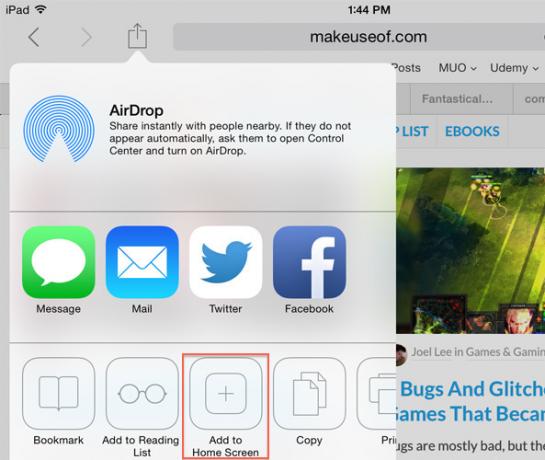
Abschließende Gedanken
Mit dem iPad fühlt sich das Surfen im Internet wie das Lesen eines Papiermagazins an. Wenn Sie alle enthaltenen Funktionen nutzen, können Sie den mobilen Webbrowser noch besser nutzen. Teilen Sie uns Ihre Meinung zu den oben genannten Funktionen mit und teilen Sie uns Ihre Vorschläge und Tipps zur Verwendung von Safari mit.
Verwenden Sie Safari auf Ihrem iPhone oder iPad? Fügen Sie den Kommentaren unten Ihre eigenen Tipps hinzu.
Bakari ist freiberuflicher Schriftsteller und Fotograf. Er ist ein langjähriger Mac-Benutzer, Jazz-Musik-Fan und Familienvater.

